原子指標用於明確業務的統計口徑和計算邏輯,是基於使用者的商務活動(即業務過程)建立的,用於統計商務活動中某一業務狀況的數值。例如,使用者的商務活動為購買,則原子指標就可以指定為支付金額。本文為您介紹如何建立原子指標。
前提條件
已建立業務過程,用於明確需要統計分析的具體商務活動。建立業務過程,詳情請參見業務過程。
背景資訊
指標是衡量業務特徵的統計數值,用於體現企業某一商務活動的業務狀況。指標通常分為原子指標和派生指標,與指標相關的參數還包括修飾詞和時間周期。派生指標則是由原子指標 + 時間周期 + 一個或多個修飾詞組成。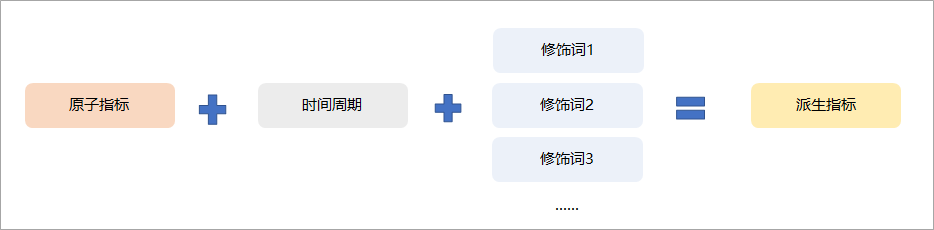
原子指標用於明確業務的統計口徑及計算邏輯。例如,下單總數。
修飾詞用於限定商務活動的範圍。例如,線上生鮮門店、線下生鮮門店。
說明一個派生指標中可以包含一個或多個修飾詞。
時間周期用於確定需要統計的時間範圍。例如,一個自然日。
派生指標由原子指標、修飾詞、時間周期三大要素構成,用於統計目標指標在具體時間、維度、業務條件下的數值表現,反映企業某一商務活動的業務狀況。例如,統計
一個自然日中線上生鮮門店的下單總數、一個自然日中線上和線下生鮮門店的下單總數。
建立原子指標
進入原子指標。
登入DataWorks控制台,切換至目標地區後,單擊左側導覽列的,在下拉框中選擇對應工作空間後單擊進入資料建模。
在智能資料建模頁面單擊頂部導覽列的資料指標。
在資料指標頁面的左側導覽列,單擊原子指標,進入原子指標頁面。
建立原子指標。
在原子指標頁面,單擊
 表徵圖建立原子指標。
表徵圖建立原子指標。
配置原子指標資訊。
配置基本資料。
您可參考下表進行原子指標的基本資料配置。
參數
描述
英文縮寫
原子指標的英文縮寫,用於唯一標識該指標。建立後無法修改。
英文名稱
原子指標的英文名稱。
建議使用原子指標所統計數值的英文,便於快速瞭解該指標的統計類型。
中文名稱
原子指標的中文名稱。
建議使用原子指標所統計數值的中文,便於快速瞭解該指標的統計類型。
業務口徑
用於統一原子指標所統計的商務活動的統計口徑,防止統計時產生歧義。
例如,下單實際支付金額的業務口徑為
使用者下單產生訂單後,通過支付渠道支付了訂單金額的總和。該金額為扣除掉所有紅包優惠後,使用者實際支付的金額總和。業務分類
業務分類可與資料域、資料集市建立關聯關係。
業務過程
原子指標所屬的業務過程,用於明確需要統計分析的商務活動。
負責人
當前原子指標的責任人。預設為建立原子指標的使用者。
描述
原子指標的描述資訊。
配置計算邏輯。
計算邏輯僅用於定義目標原子指標在後續使用時的計算方式及單位。在實際使用過程中,您需根據此處定義的計算邏輯,編寫計算代碼,實現真實的計算操作。參數配置如下表。
參數
描述
計算函數
選擇當前指標計算時所使用的函數。
小數位元
根據所選度量單位,確定小數位元。例如,統計支付金額時,度量單位為元,則小數位元為2。
資料單位
基於原子指標的統計資料類型,選擇合適的度量單位。例如,統計支付金額,則可選擇貨幣單位。
說明如果已建立的單位類型中沒有適合業務使用的,則可進入度量單位頁面建立,詳情請參見度量單位。
是否去重
根據業務需求判斷統計時是否去重。例如,原子指標為會員數,則統計時需要去重,不能進行單純的累加。
單擊儲存,完成建立。
單擊提交,將目前的版本的原子指標提交上線。提交成功的原子指標才可被模型和派生指標引用。
說明僅支援提交已儲存的原子指標。
原子指標每次提交將產生一個新的版本,每個版本提交成功後不可再重複提交。
版本管理及關聯表
在指標編輯頁面的右側導覽列,您還可管理指標版本或查看關聯表。
操作項 | 說明 |
管理指標版本 | 用於查看指標的所有版本資訊。同時,還可執行下表操作:
|
查看關聯表 | 用於查看指標所關聯的模型表欄位。單擊欄位後的查看詳情,即可進入模型表詳情頁查看更多表資訊。 |
匯入原子指標
如果您有大量原子指標待建立,則可通過大量匯入功能,匯入並建立原子指標。DataWorks為您提供了匯入模板,您可按照模板表格填寫好待匯入的原子指標後大量匯入。
進入原子指標頁面,滑鼠移至上方至
 表徵圖,單擊Excel匯入。
表徵圖,單擊Excel匯入。進入原子指標頁面可參考建立原子指標的相關步驟。
選擇匯入類型並下載模板。
在確定匯入類型頁簽,選擇原子指標匯入類型,下載相應模板並根據業務需求填寫模板資訊。
說明選擇匯入類型後,您可先預覽相應的模板資訊,準備相關欄位內容。
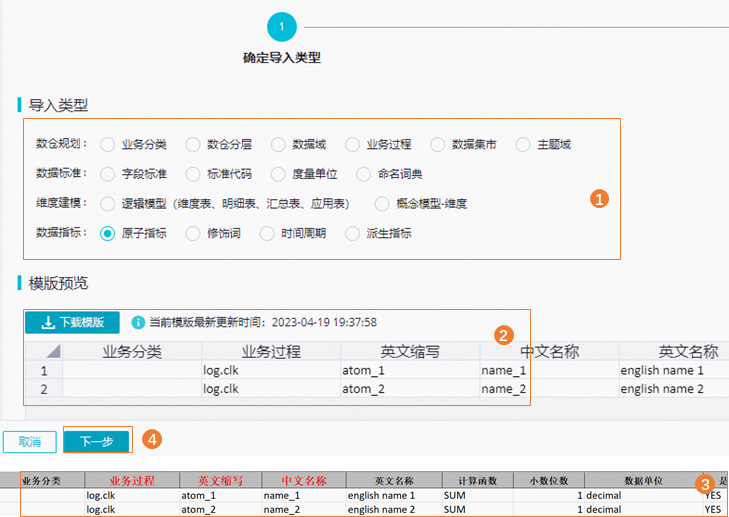
匯入並確認資料資訊。
在資料匯入頁簽上傳並預覽資料檔案。您可選擇僅預覽DataWorks中已存在的同名欄位,根據需要進行同名欄位的刪除、修改等處理。
說明匯入模式及匯入狀態根據所選匯入類型確定。
匯入模式:當DataWorks中已存在匯入檔案的同名對象,則匯入時可選擇跳過該對象,或使用此次匯入的檔案內容覆蓋該對象。
匯入狀態:
匯入並儲存:僅匯入並儲存資料,不產生新的版本
匯入並提交:匯入資料,並將最新匯入的資料提交一個新的版本
大量匯入僅支援匯入.xlsx格式檔案,每次最多可匯入30000條資料,並且檔案大小不超過10MB。
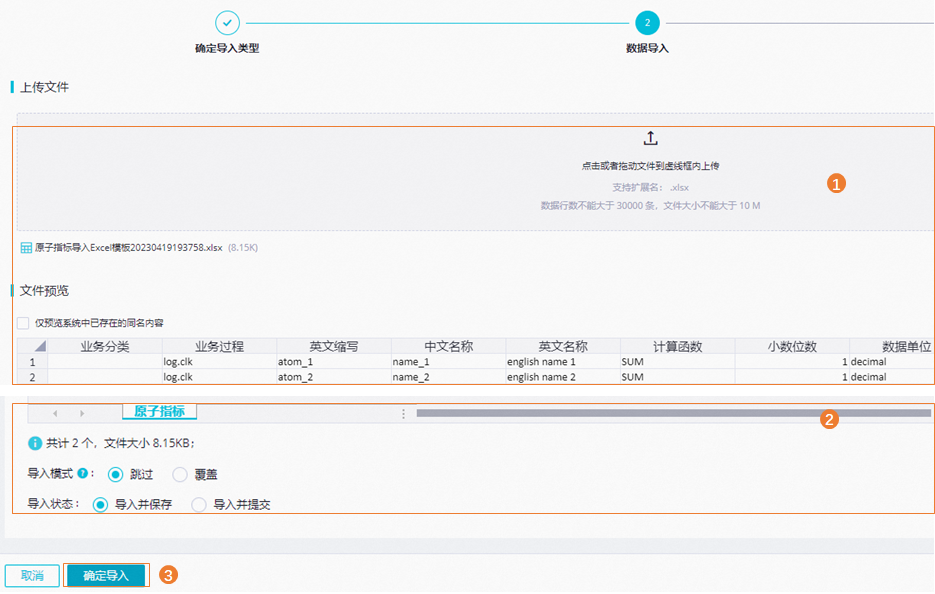
查看匯入結果。
在完成頁簽,您可查看匯入結果詳情。單擊詳情列表原子指標後的更多詳情,即可跳轉至該原子指標的編輯介面,執行更多原子指標相關操作。當匯入狀態為失敗時,您需根據報錯詳情處理異常並重新匯入。
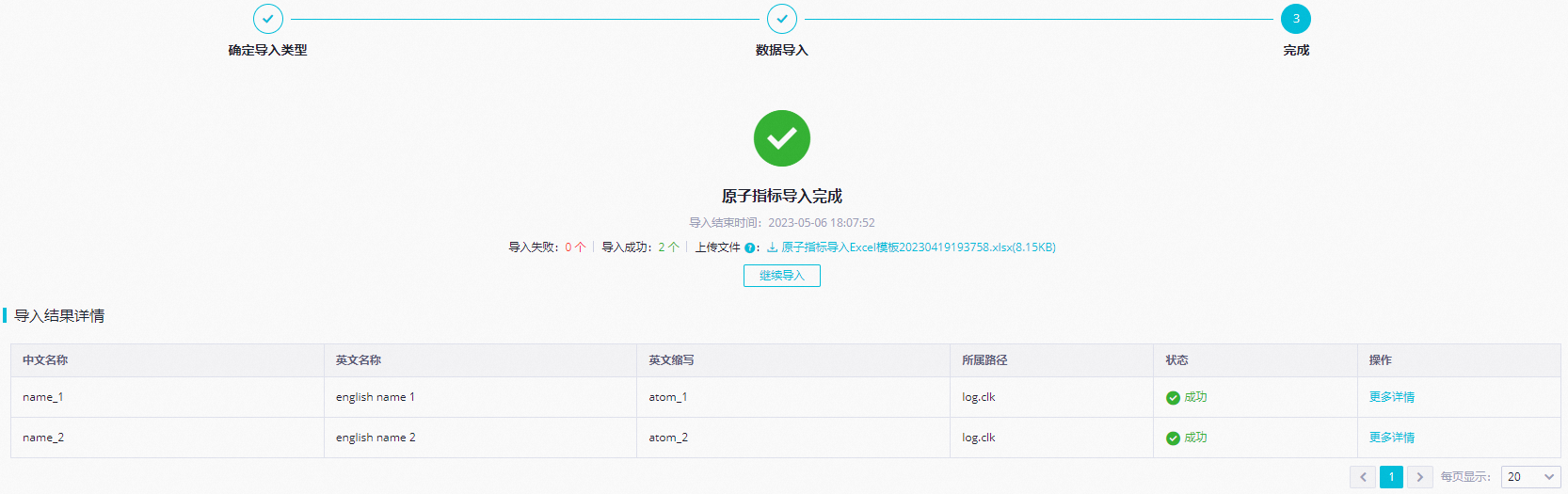
匯出原子指標
如果您有大量已建立的原子指標需要匯出,則可使用大量匯出功能。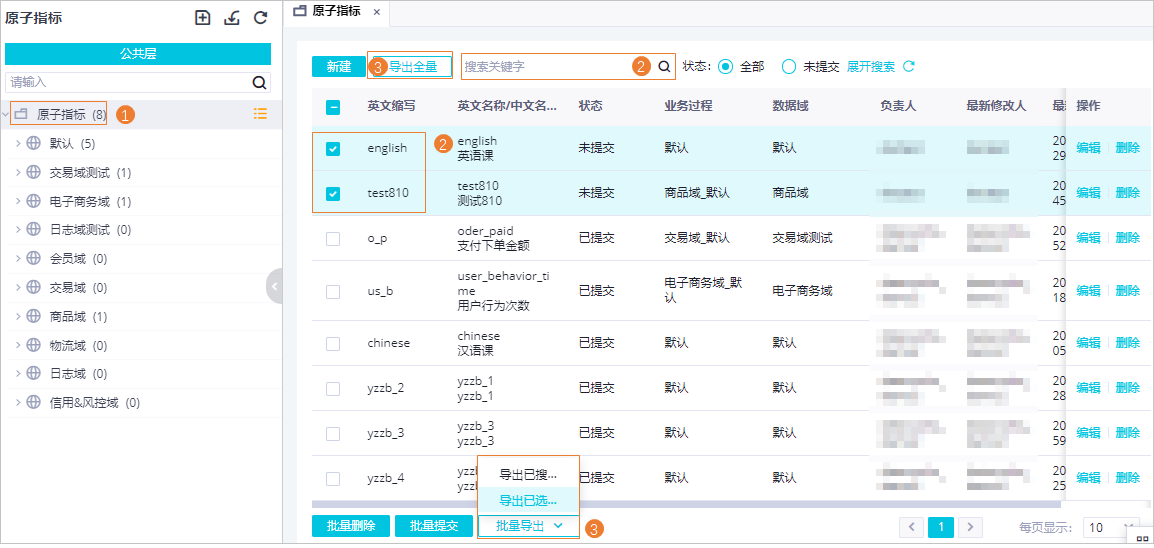
進入原子指標列表頁面。
雙擊原子指標頁面左側分類樹的原子指標,即可進入原子指標列表。在該頁面您可查看所有已建立的原子指標資訊。
選擇待匯出指標。
說明當使用匯出全量方式匯出全量指標時,無需執行該步驟。
您可通過如下兩種方式選擇:
搜尋索引鍵:在搜尋對話方塊輸入關鍵字搜尋所需指標。
說明搜尋支援模糊比對,即輸入關鍵字後便會搜尋出所有名稱包含關鍵字的原子指標。
直接選擇:直接勾選所需指標。
大量匯出原子指標。
您可根據需求通過如下三種方式匯出:
匯出全量:匯出當前工作空間下已建立的所有原子指標。
匯出已搜尋:您需要先在搜尋對話方塊輸入關鍵字搜尋所需指標。該方式會將所有匹配到的搜尋結果匯出。
匯出已選擇:您需要先選擇所需指標。該方式會將所有選擇的指標匯出。
查看並下載匯出結果。
原子指標匯出任務發起後,介面自動跳轉至原子指標匯出狀態詳情頁,您可在該頁面查看匯出狀態。匯出成功後,單擊下載檔案即可下載原子指標至本地使用。
大量刪除及提交
如果您存在多個廢棄使用的原子指標,或已建立的多個原子指標未提交,則可進入原子指標列表大量刪除或提交。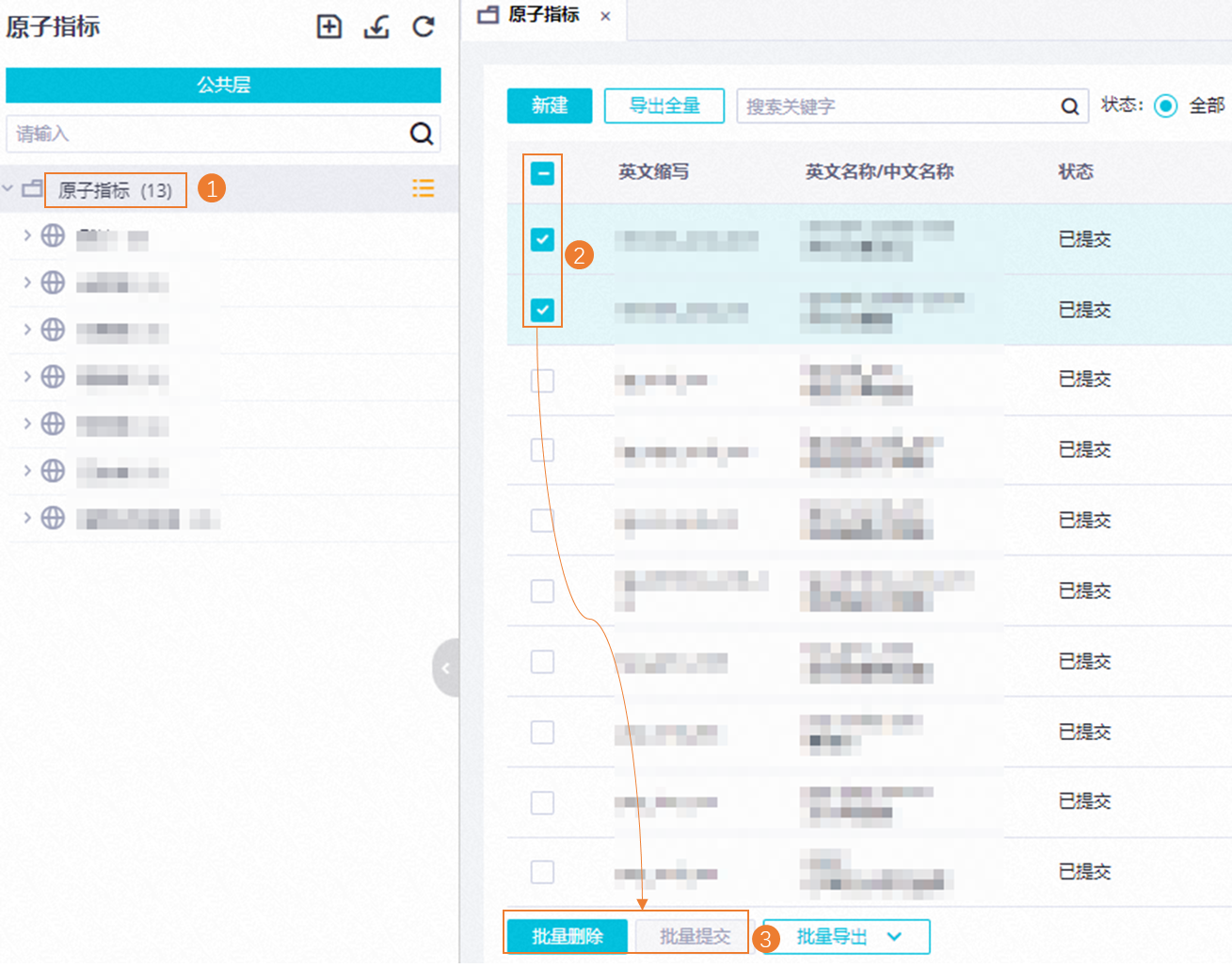
進入原子指標列表頁面。
雙擊原子指標頁面左側分類樹的原子指標,即可進入原子指標列表。在該頁面您可查看所有已建立的原子指標資訊。
選擇待大量操作的指標。
說明批量提交僅支援選擇已儲存且未提交的原子指標。
根據業務需求選擇大量刪除或提交。
大量刪除:刪除後的指標將無法再被模型和派生指標關聯和引用。
說明若當前原子指標已被模型或派生指標關聯引用,則需先刪除參考關聯性後才可成功刪除指標。
批量提交:提交後的指標能夠被模型和派生指標關聯和引用,並且將產生最新的版本記錄。指標版本說明,詳情請參見版本管理及關聯表。
後續步驟
建立的原子指標後續可以被派生指標及模型引用,用於統計某一商務活動統計目標指標在具體時間、維度、業務條件下的數值表現。詳情請參見派生指標、發布模型至引擎。